Mitä uutta Windows 10:n marraskuun 2019 päivityksessä?
Marraskuussa 2019 (November 2019)Microsoft on ajoittanut Windows 10 :n seuraavan ominaisuuspäivityksen julkaisun , joka tuo sen versioon 1909. Tämä päivitys ei kuitenkaan tuo merkittäviä uusia ominaisuuksia tai muutoksia, kuten aiemmat päivitykset. Marraskuun 2019 (November 2019) päivityksessä (Update)Microsoft on muuttanut painopisteensä virheiden korjaamiseen, ja päivityksen mukana tulee pienempiä korjauksia ja parannuksia . Suurin osa niistä liittyy Windows 10(Windows 10) :n toiminnan hienosäätöön . Tässä on mitä saat, kun asennat tulevan Windows 10 :n (Windows 10) marraskuun 2019 (November 2019) päivityksen(Update) :
1. Tehtäväpalkin Kalenteri(Calendar) -ikkunassa voit luoda tapahtumia
Windows 10 : n marraskuun 2019 (November 2019) päivityksessä(Update) sinun ei tarvitse avata Kalenteri(Calendar) - sovellusta ajoittaaksesi tapahtumia(schedule events) . Sen sijaan voit luoda tapahtumia paljon nopeammin avaamalla tehtäväpalkin kalenterin lentäjän. (Calendar)Napsauta(Click) tai napauta päivämäärää, jolloin haluat lisätä tapahtuman, ja kirjoita sen nimi esityslistan(Agenda) tekstiruutuun .

Saat myös vaihtoehtoja ajan ja paikan asettamiseen.
2. Saamiesi ilmoitusten määrittäminen on käyttäjäystävällisempää
Windows 10 Asetukset -sovelluksen Järjestelmä - (System)luokassa(Settings) voit säätää, millaisia ilmoituksia saat(notifications you get from the apps) tietokoneellesi asennetuista sovelluksista. Marraskuun 2019 (November 2019) päivityksessä (Update)Microsoft lisäsi kaksi pientä esikatselukuvaa "ilmoitusbannereihin"("notification banners") ja "ilmoitusten toimintakeskukseen".("notifications in action center.")
Näin käyttäjien on helpompi erottaa nämä kaksi ilmoitustyyppiä, jotta he voivat tehdä parempia valintoja.

Lisäksi Settings -> System -> Notifications -kohdan lähettäjien (sovellusten) luettelo on nyt lajiteltu oletusarvoisesti viimeisimmän ilmoitukset näyttäneen sovelluksen mukaan. Aiemmissa Windows 10 -versioissa tämä luettelo on lajiteltu nimen mukaan.
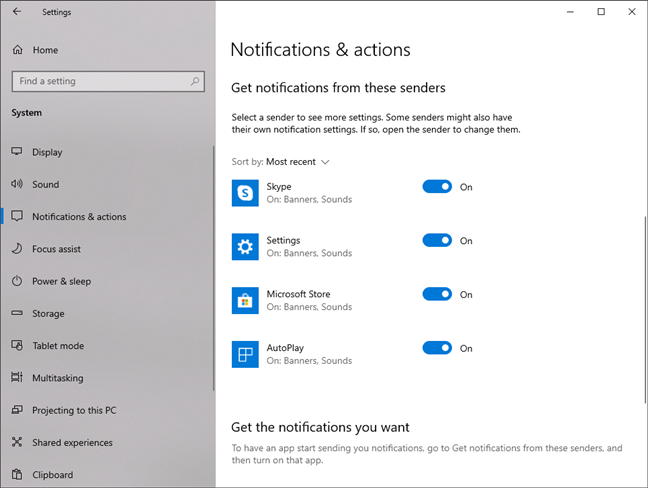
Toinen pieni mutta hyödyllinen parannus ilmoituksiin on, että jokaista ilmoitusta kohden, sekä bannerina että toimintakeskuksessa(in the Action Center) , saat pienen Asetukset(Settings) - painikkeen.
Napsauttamalla tai napauttamalla sitä voit poistaa käytöstä kaikki kyseiseltä lähettäjältä (sovellukselta tai verkkosivustolta) saamasi ilmoitukset tai siirtyä suoraan kyseisen sovelluksen ilmoitussäätimiin Asetukset(Settings) - sovelluksesta.

Lisäksi Action Centerin(Action Center) yläosassa on nyt Hallitse ilmoituksia("Manage notifications") -painike . Napsauttamalla(Clicking) tai napauttamalla sitä siirryt Asetukset(Settings) - sovelluksen Ilmoitukset ja toiminnot("Notifications & actions") -sivulle .

3. Haku File Explorerissa(File Explorer) tehostuu
File Explorerin(File Explorer's) haku toimii nyt Windows(Windows Search) - haulla, aivan kuten tehtäväpalkin(taskbar) haku . Tämä tarkoittaa, että se on nopeampi ja että se voi myös näyttää online-sisältöä OneDrive - pilvitallennustilasta.

4. Kolmannen osapuolen digitaaliset avustajat voivat aktivoida ääniaktivoinnin lukitusnäytöstä(Lock Screen)
Vaikka ei ole olemassa kolmannen osapuolen virtuaalista avustajaa, joka voisi vielä aktivoida äänensä lukitusnäytössä(Lock Screen) , Microsoft on tehnyt joitain muutoksia, jotka mahdollistavat tämän. Tämä tarkoittaa, että sinun pitäisi pian pystyä puhumaan Alexan(Alexa) tai Google Assistantin(Google Assistant) kaltaisille henkilöille , vaikka tietokoneesi olisi lukittu.
Toistaiseksi voit kuitenkin käyttää Alexaa(Alexa) vain, kun Windows 10 on auki. Mitä tulee Google Assistantiin(Google Assistant) , Google ei ole vielä kehittänyt sille työpöytäversiota, joten et voi käyttää sitä ollenkaan. Mutta asiat voivat muuttua, ja Google saattaa haluta tuoda virtuaalisen avustajan yli 800 miljoonaan Windows 10 -laitteeseen(800 million devices running Windows 10) .

5. Windows 10 voi suosia prosessorisi nopeampia ytimiä
Tämä tarkoittaa nopeampaa Windows 10 :tä , joka tarjoaa enemmän suorituskykyä. Microsoftin(Microsoft) mukaan he "ovat ottaneet käyttöön kiertokäytännön, joka jakaa työn oikeudenmukaisemmin [...] suosiman ytimen kesken"("have implemented a rotation policy that distributes work more fairly among [...] favored cores") . Tiedämme, että Windows 10:ssä toukokuun 2019 (May 2019) päivityksellä(Update) (versio 1903) tämä on jo otettu käyttöön AMD Ryzen -prosessoreille. Tämä ominaisuus on kuitenkin nyt optimoitu parantamaan Intel Turbo Boost Max Technology 3.0 -tekniikkaa(Intel Turbo Boost Max Technology 3.0) käyttävien Intel-suorittimien suorituskykyä jopa 15 %.

6. Käynnistä-valikon(Start Menu) navigointiruutu laajenee, kun viet hiiren sen päälle
Kun siirrät osoitinta Käynnistä-valikon(Start Menu) vasemmalla puolella ja siirrät sen päälle, navigointiruutu laajenee automaattisesti ja näyttää sen vaihtoehdot.

Pieni käytettävyyden säätö, jota useimmat käyttäjät eivät edes huomaa.
7. Muut pienet ja konepellin alla tehdyt parannukset
Loput Windows 10 -version 1909 ( päivitys (Update)marraskuussa 2019(November 2019) ) muutoksista ovat pieniä tai vähän tärkeitä kotikäyttäjille. Monet(Many) niistä ovat suojuksen alla muutoksia tai asioita, jotka koskevat Windows 10 -tietokoneita valmistavia tietokonevalmistajia. Tässä on luettelo muista uutuuksista:
- Uusia(New) virheenkorjausominaisuuksia uudemmille Intel - prosessoreille
- Joitakin parannuksia akun kestoon ja virrantehokkuuteen tietyillä prosessoreilla varustettuihin tietokoneisiin
- Windows Defender Credential Guard on käytössä ARM64- laitteissa
- Yritykset voivat täydentää Windows 10 in S Mode -käytäntöä salliakseen perinteiset Microsoft Intunen työpöytäsovellukset(Microsoft Intune)
- Narrator ja muut avustavat tekniikat voivat lukea ja oppia, missä FN-näppäin sijaitsee näppäimistöissä ja onko se lukittu vai auki
- Avainten pyörittämistä(Key-rolling) tai avainten kiertoa koskevat(Key-rotation) parannukset, joiden pitäisi auttaa estämään vahingossa tapahtuvan palautussalasanan paljastaminen, kun BitLockerilla suojatun aseman lukitus avataan manuaalisesti
- Korjauksia, joiden avulla OEM(OEMs) -valmistajat voivat vähentää musteviivettä laitteidensa sisällä olevan laitteiston mukaan
- Windows -säilöt vaativat vastaavan isäntä- ja säilöversion
Mitä mieltä olet Windows 10 :n (Windows 10) marraskuun 2019 (November 2019) päivityksestä(Update) ?
Vaikka mikään Microsoftin (Microsoft)Windows 10 -versiossa 1909 tekemistä uusista ominaisuuksista ja muutoksista ei ole vaikuttava, joitain parannuksia on kuitenkin. Riittääkö se sinulle vai haluaisitko mieluummin lisää uusia ominaisuuksia? Ennen kuin suljet tämän artikkelin, kerro meille mielipiteesi ja aiotteko asentaa päivityksen heti, kun se tulee ulos.
Related posts
Mitä uutta Windows 10:n toukokuun 2019 päivityksessä? 13 uutta ominaisuutta!
Yli 12 syytä, miksi sinun pitäisi hankkia Windows 10:n huhtikuu 2018 päivitys
7 syytä, miksi sinun pitäisi hankkia Windows 10:n lokakuu 2018 päivitys
Yli 15 syytä, miksi sinun pitäisi hankkia Windows 10 Fall Creators -päivitys
Windows 10 -päivitysten, kuten toukokuun 2021 päivityksen, keskeyttäminen
Mikä on Windows 10 Creators Update ja miksi se kannattaa asentaa?
Vanhojen ohjelmien suorittaminen Windows 10:n yhteensopivuustilassa
Mikä on Windows 10:n uusin versio? Tarkista, mikä versio sinulla on!
13 parasta asiaa Windows 10:ssä
Kuinka tunnistaa Windows 10 -sovellukset, jotka syövät järjestelmäresursseja
Windows 10:n käynnistäminen vikasietotilassa verkkoyhteyden avulla
5 tapaa määrittää, miten Windows 10 Search toimii
Mitkä Windows 7:n ominaisuudet eivät ole enää saatavilla Windows 10:ssä? -
Kuinka käyttää Windows 10 BSOD:iden näyttämiä QR-koodeja saadaksesi selville, mikä on vialla
Mitä uutta Windows 10:n toukokuun 2020 päivityksessä?
Windows 10:n käynnistäminen vikasietotilassa (9 tapaa) -
Täydellinen opas Windows 10 -päivityksiin
Kuinka päivittää Windows 11 ja palata takaisin Windows 10:een
Windows 10:n asentaminen DVD-, ISO- tai USB-levyltä -
3 ilmaista tapaa ladata Windows 10, 32- tai 64-bittiselle
